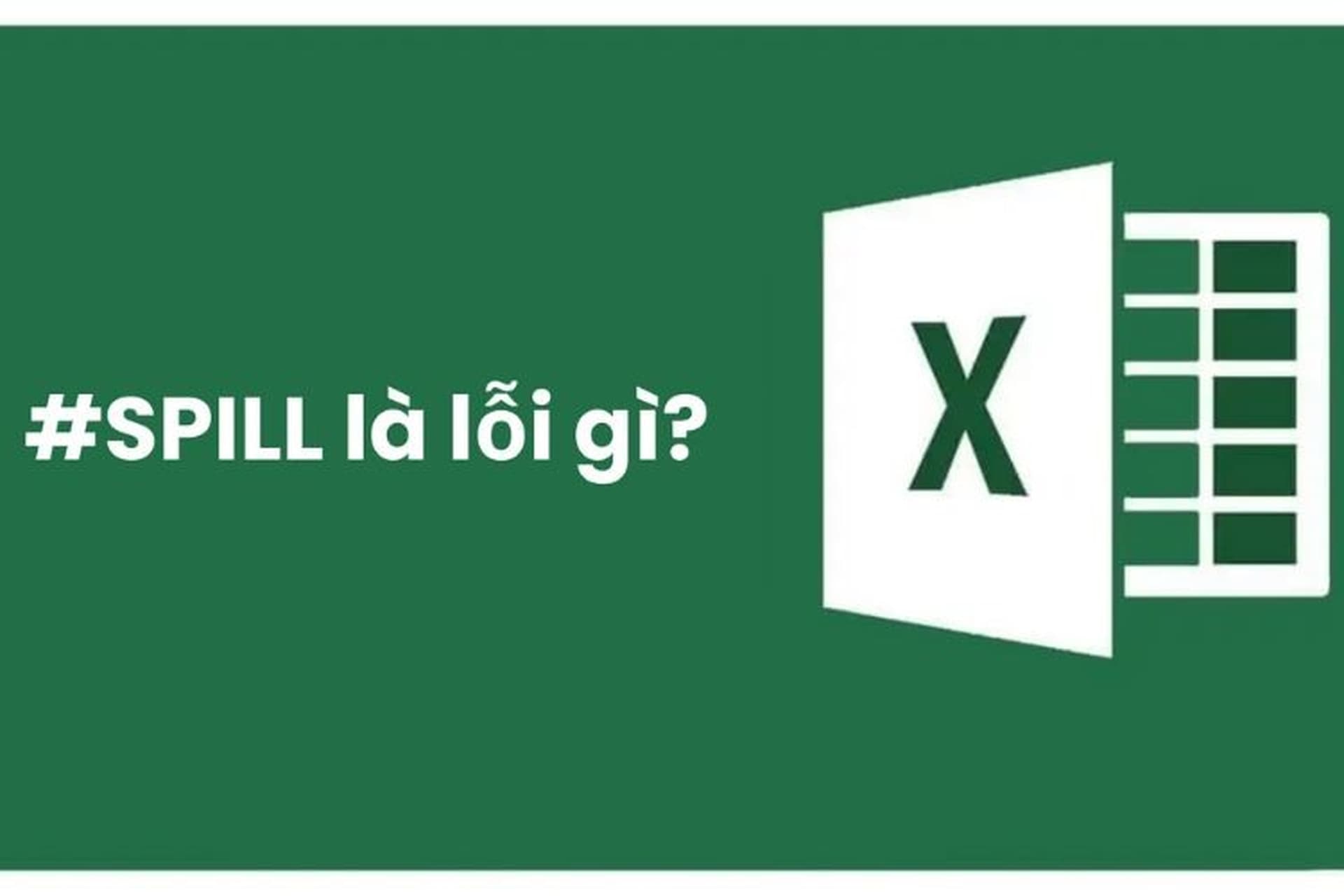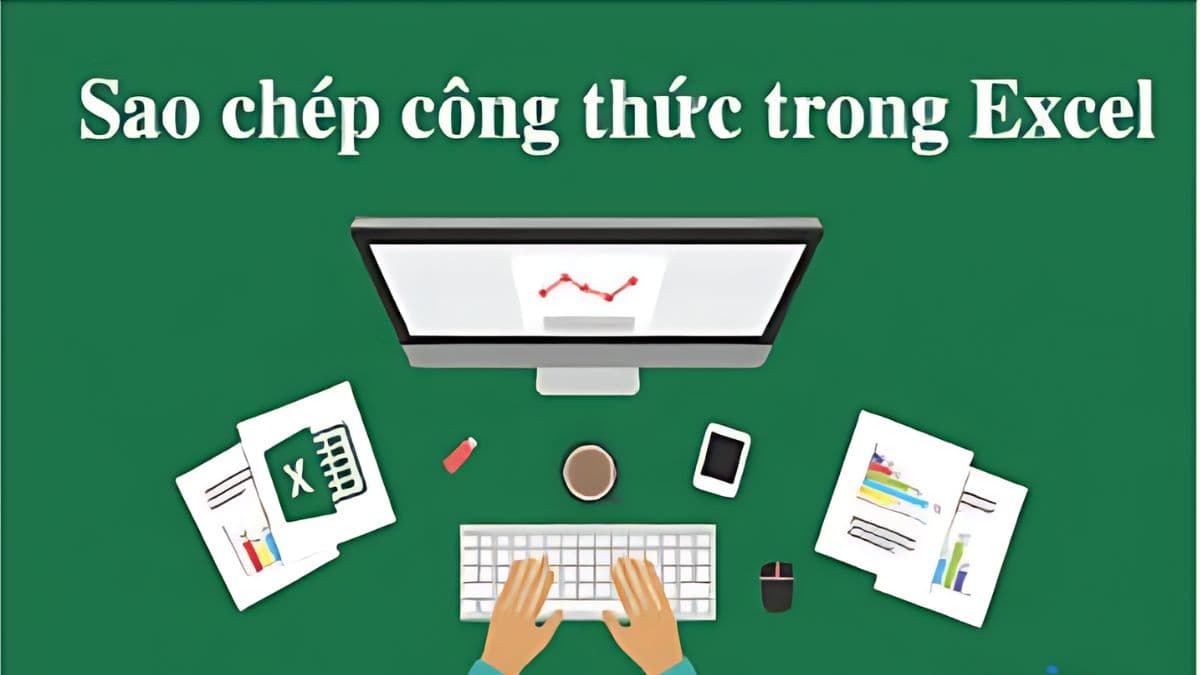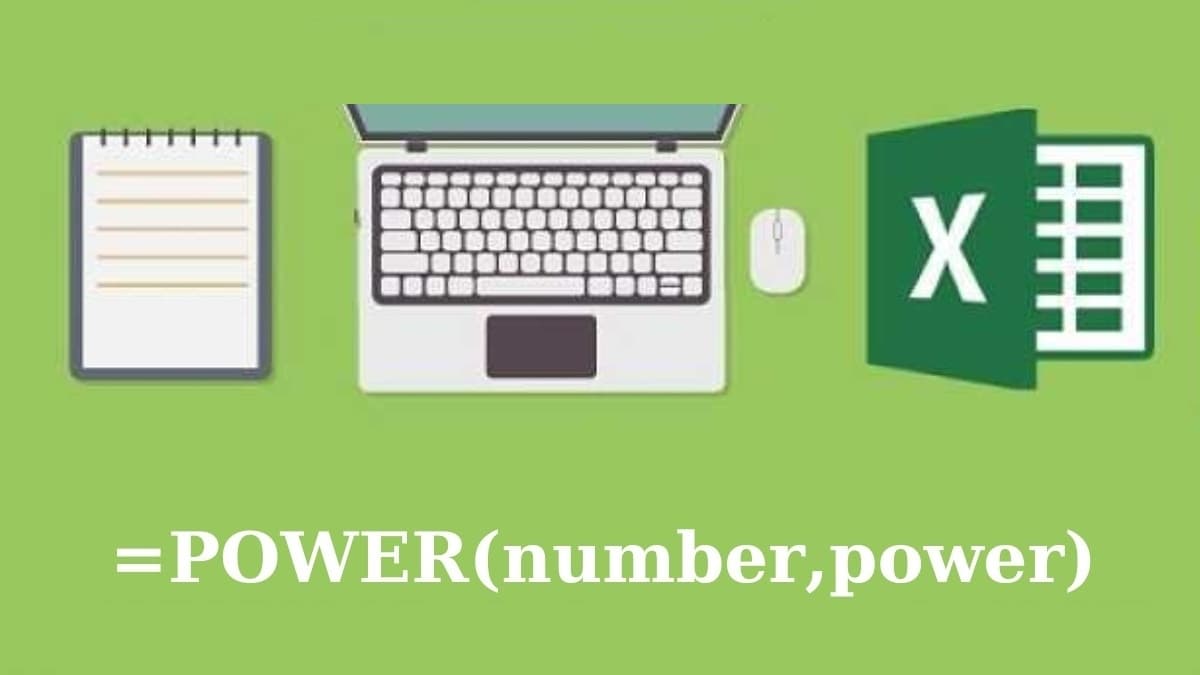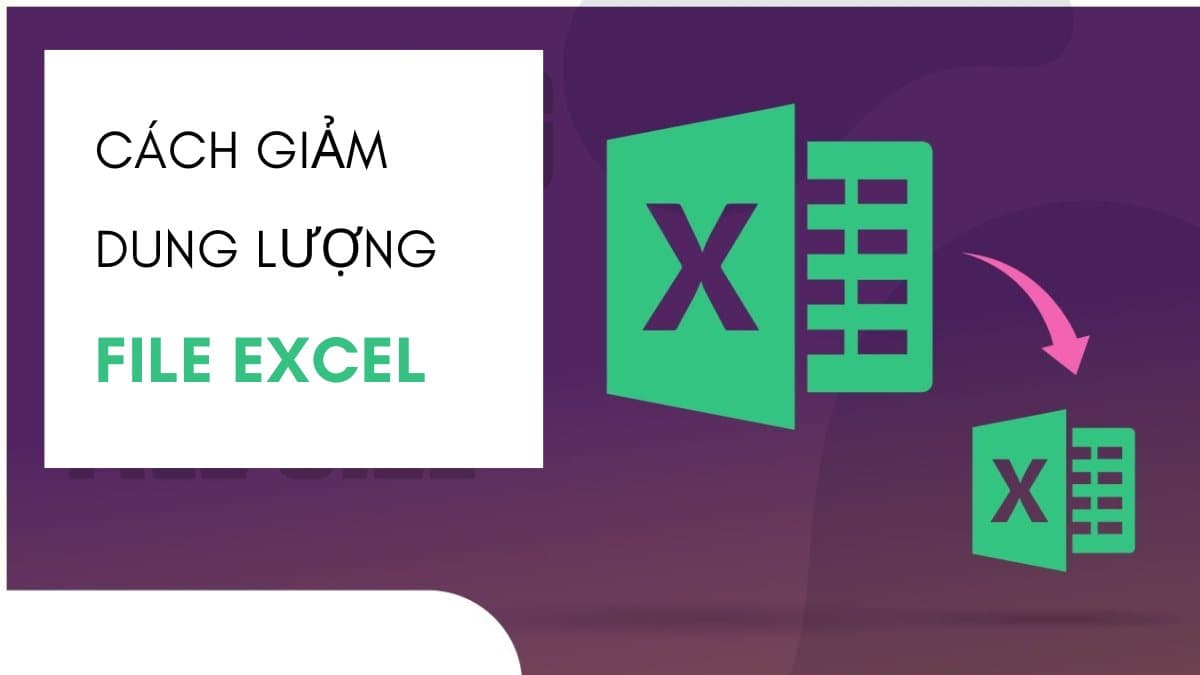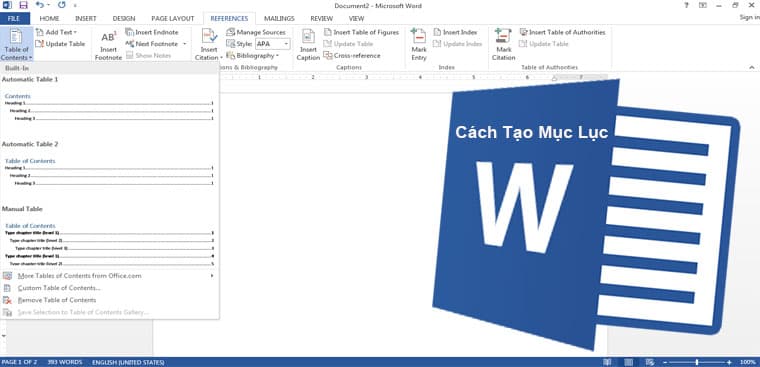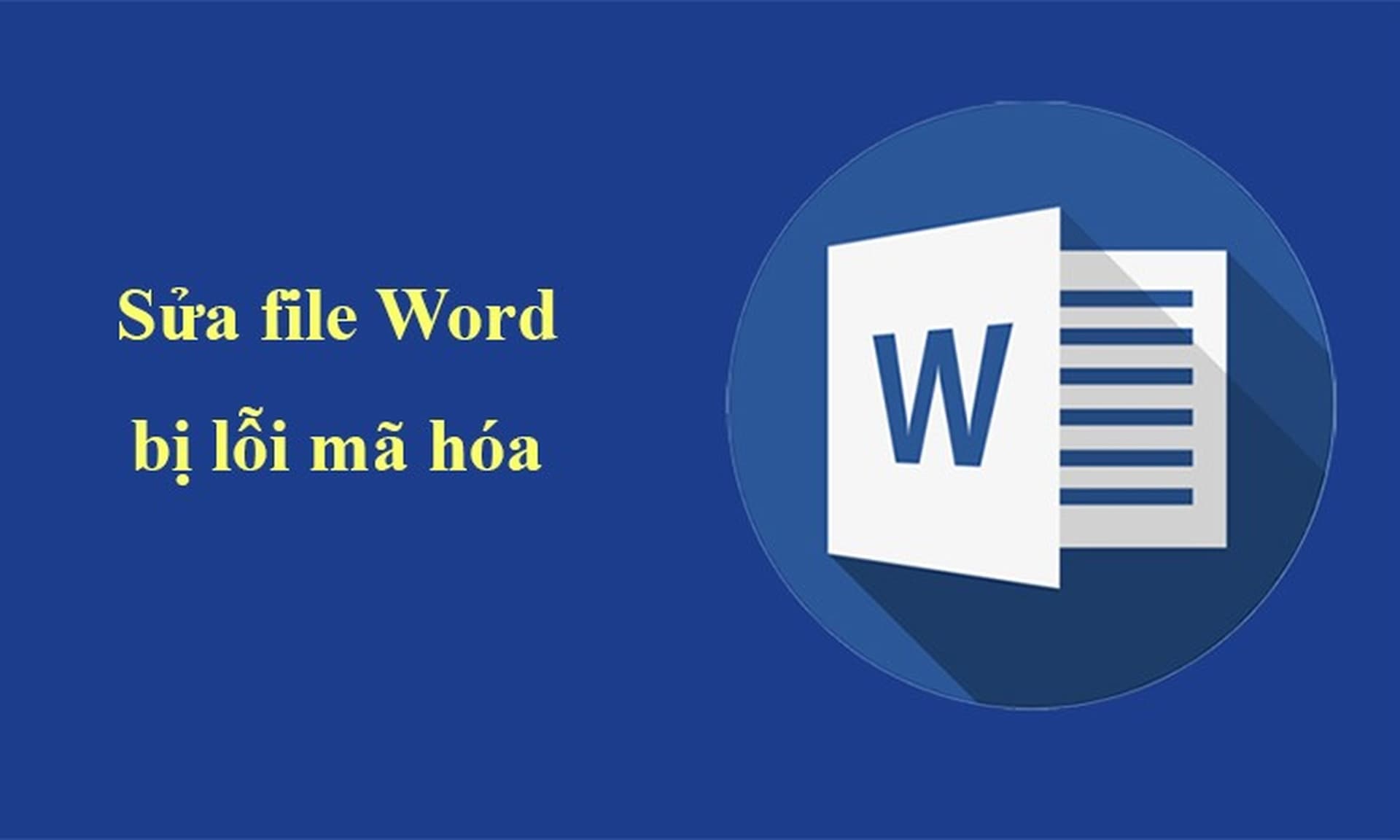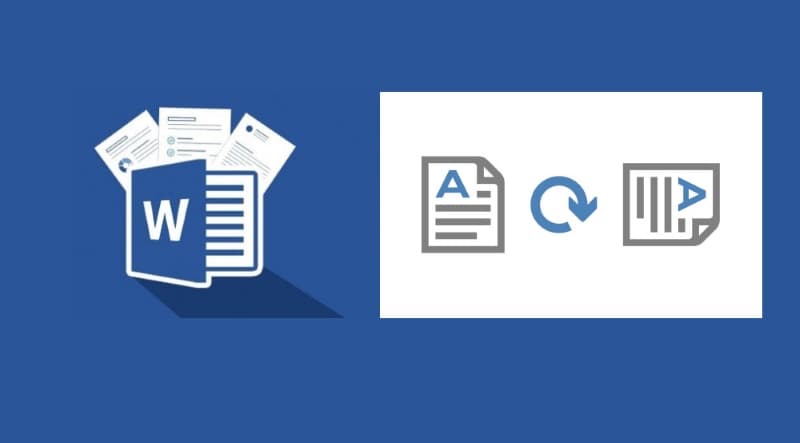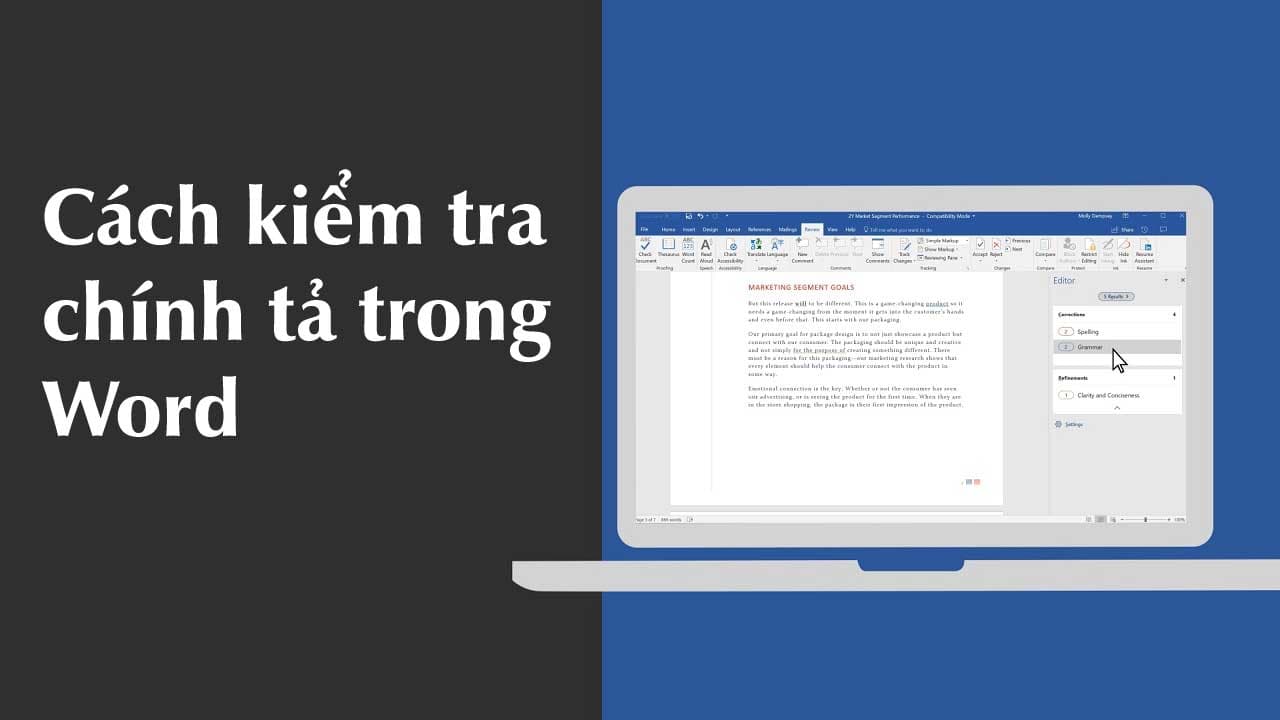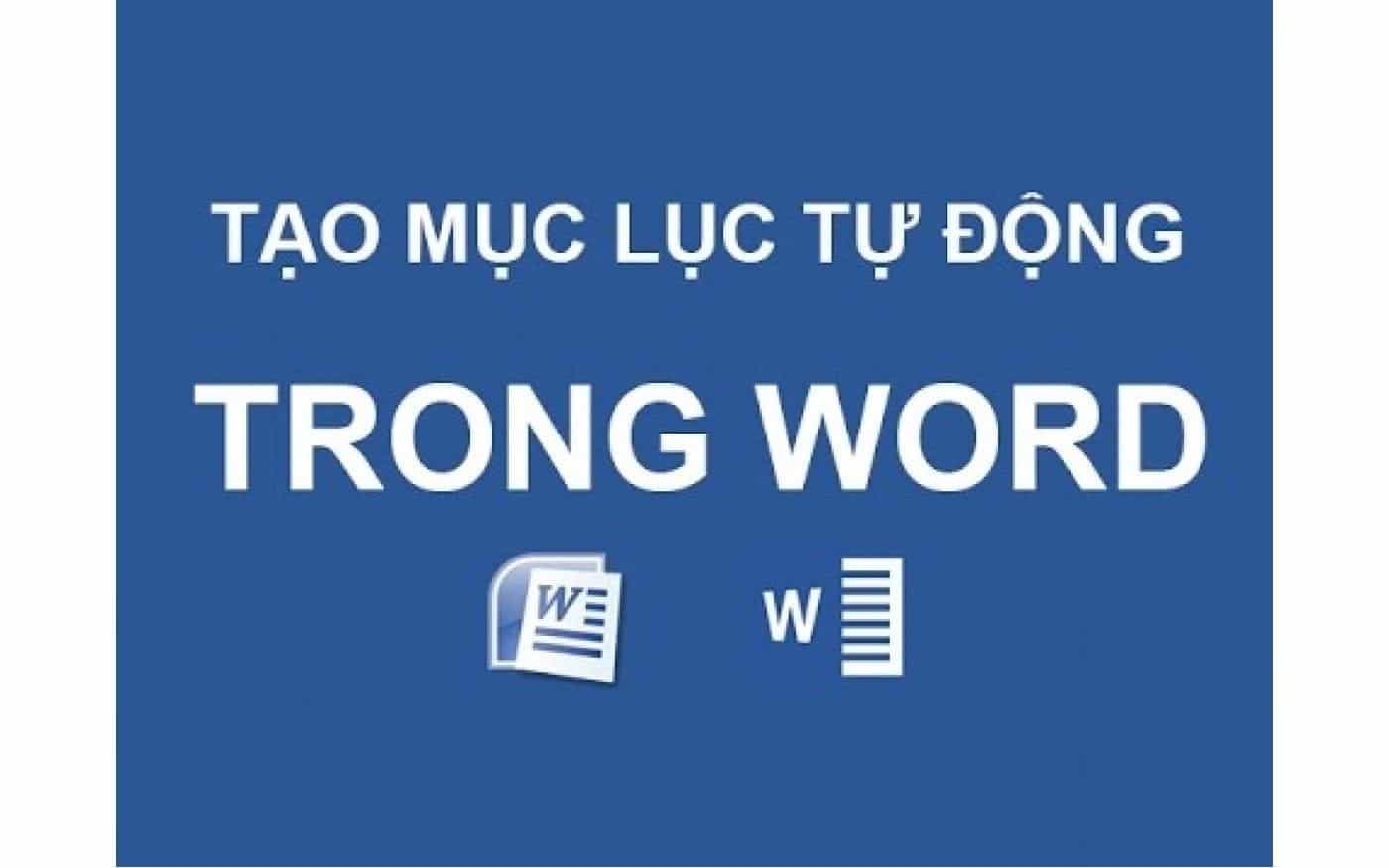Hàm RANK là một công cụ vô cùng hữu ích trong Excel, giúp bạn sắp xếp dữ liệu một cách nhanh chóng và chính xác. Bài viết này sẽ hướng dẫn bạn cách sử dụng hàm RANK trong Excel thành thạo, biến việc sắp xếp dữ liệu trở nên dễ dàng hơn bao giờ hết.
Giới thiệu về hàm RANK
Hàm RANK trong Excel xác định thứ hạng của một giá trị cụ thể trong danh sách dữ liệu. Nó trả về một số nguyên biểu thị vị trí của giá trị đó trong danh sách, theo thứ tự từ cao xuống thấp (mặc định) hoặc từ thấp lên cao (tùy chọn).
Lợi ích khi sử dụng hàm RANK trong Excel
Hàm RANK trong Excel mang lại nhiều lợi ích cho người dùng. Dưới đây là một số lợi ích chính:
Sắp xếp dữ liệu nhanh chóng và chính xác
Hàm Rank tự động xác định thứ hạng của một giá trị trong một danh sách dữ liệu, giúp tiết kiệm thời gian so với việc sắp xếp thủ công. Điều này đặc biệt hữu ích khi làm việc với các bộ dữ liệu lớn.
Linh hoạt trong việc xếp hạng
Hàm Rank cho phép người dùng xếp hạng từ cao xuống thấp hoặc từ thấp lên cao, tùy thuộc vào yêu cầu cụ thể.
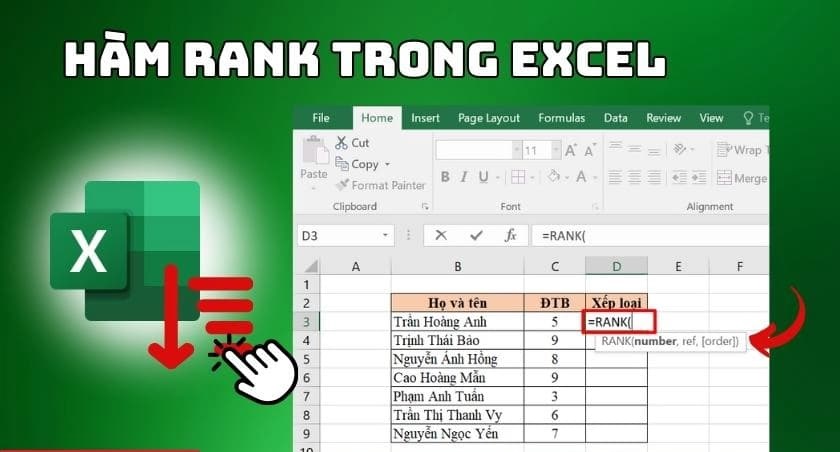
Giới thiệu về hàm RANK
Tăng tính minh bạch và khách quan
Hàm Rank giúp thể hiện rõ ràng vị trí của một giá trị so với các giá trị khác trong danh sách, đảm bảo tính minh bạch và khách quan trong đánh giá và so sánh.
Phân tích dữ liệu hiệu quả
Hàm Rank hỗ trợ việc xác định xu hướng và mô hình tiềm ẩn trong dữ liệu, từ đó giúp người dùng đưa ra những quyết định và chiến lược phù hợp.
Cú pháp hàm RANK
=RANK(number, ref, [order])
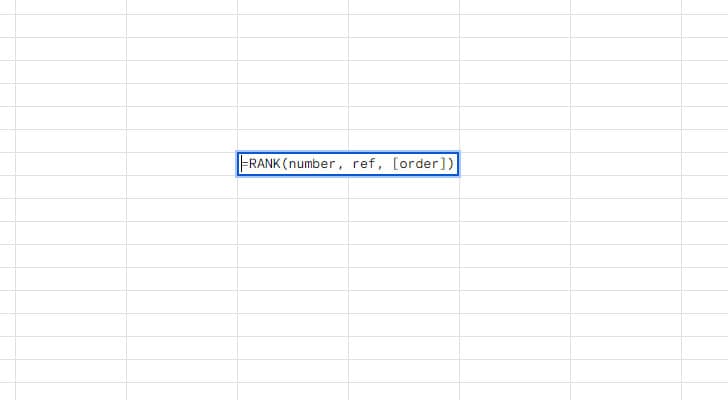
Cú pháp hàm RANK
- number: Giá trị bạn muốn xác định thứ hạng.
- ref: Tham chiếu đến danh sách dữ liệu chứa giá trị cần xếp hạng.
- order: (Tùy chọn) Xác định thứ tự sắp xếp:
- order = 0 (hoặc bỏ qua): Sắp xếp từ cao xuống thấp (mặc định).
- order = 1: Sắp xếp từ thấp lên cao.
Ví dụ sử dụng hàm RANK
Sử dụng hàm RANK trong Excel để sắp xếp thứ tự từ cao xuống thấp
Giả sử bạn có bảng điểm của các học sinh như sau:
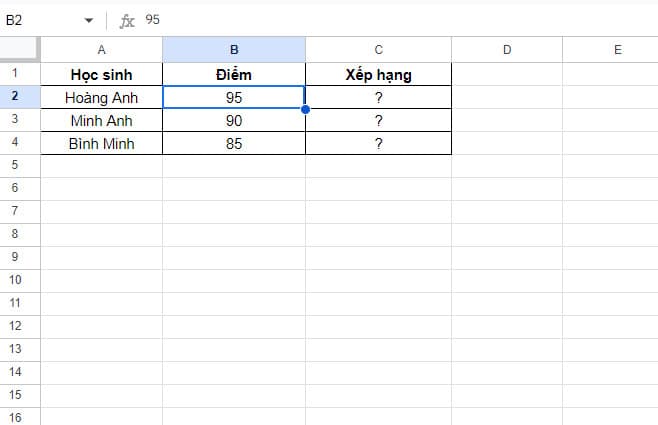
Để xếp hạng điểm số từ cao xuống thấp, bạn có thể sử dụng công thức sau:
=RANK(B2,$B$2:$B$4,0)
Trong đó:
- B2: là điểm số của học sinh Hoàng Anh (95).
- $B$2:$B$4: là danh sách điểm số của tất cả học sinh (bao gồm cả Hoàng Anh).
- 0: là giá trị mặc định, tương ứng với sắp xếp từ cao xuống thấp.
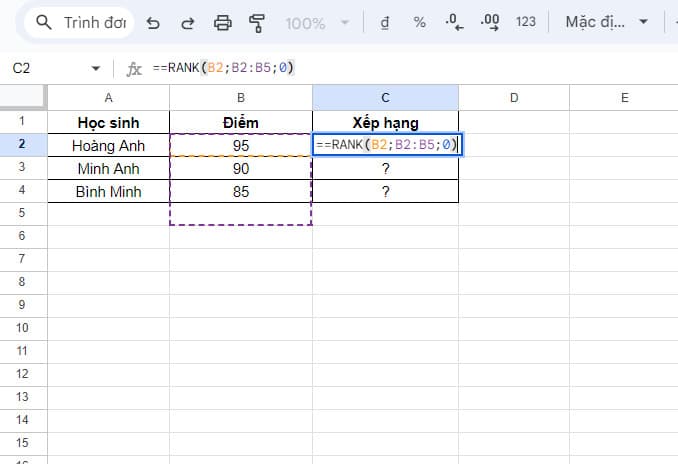
Với công thức này, ô “Xếp hạng” của học sinh Hoàng Anh sẽ hiển thị số 1 vì điểm số của bạn ấy cao nhất. Bạn có thể sao chép công thức này xuống các ô còn lại trong cột “Xếp hạng” để xếp hạng cho tất cả các học sinh.
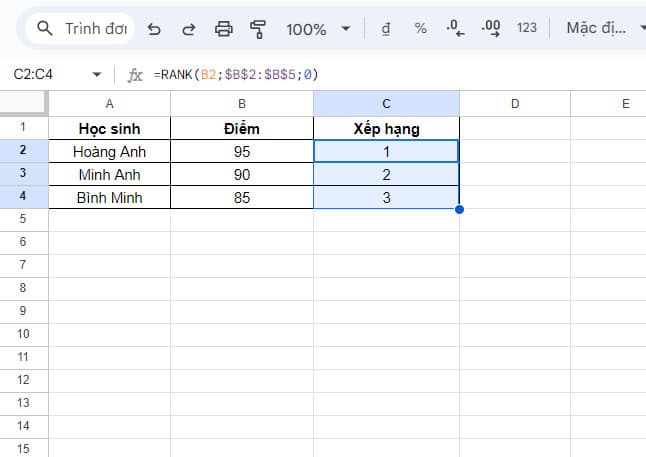
Sử dụng hàm RANK trong Excel để sắp xếp thứ tự từ thấp đến cao
Để xếp hạng từ thấp đến cao, bạn có thể sử dụng công thức sau:
=RANK(B2,$B$2:$B$4,1)
Trong công thức này, order = 1 thay vì 0, tương ứng với sắp xếp từ thấp lên cao.
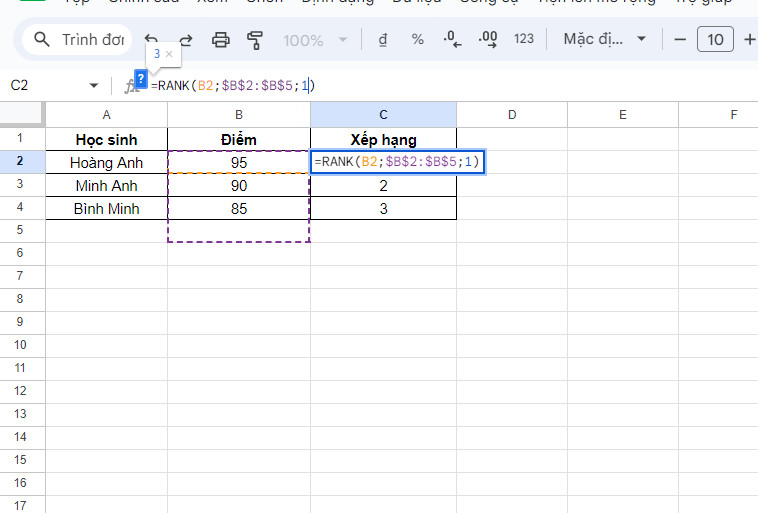
Một số lưu ý cần biết khi sử dụng hàm RANK trong Excel
Hàm RANK là công cụ hữu ích giúp xếp hạng dữ liệu nhanh chóng và hiệu quả trong Excel. Tuy nhiên, để sử dụng hàm RANK trong Excel một cách chính xác, bạn cần lưu ý một số điểm sau:
Xử lý dữ liệu trùng lặp
Hàm RANK gán cùng thứ hạng cho các giá trị trùng lặp. Ví dụ, nếu có hai giá trị bằng nhau trong danh sách, cả hai sẽ được xếp hạng cùng thứ tự. Do đó, thứ hạng của các giá trị sau đó sẽ bị ảnh hưởng.
Yêu cầu về kiểu dữ liệu
Hàm RANK chỉ hoạt động với các giá trị dạng số (số dương, số âm, số 0), giá trị ngày giờ. Các giá trị không phải là số trong tham chiếu sẽ bị bỏ qua.
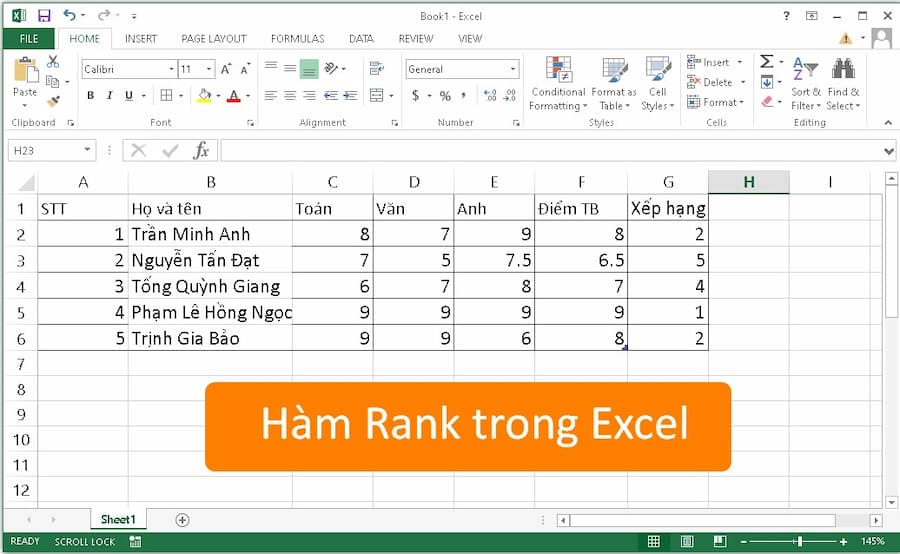
Một số lưu ý cần biết khi sử dụng hàm RANK trong Excel
Khả năng trả về lỗi
Hàm RANK trong Excel sẽ trả về lỗi nếu không tìm thấy giá trị dạng số trong tham chiếu.
Cân nhắc thay thế trong tương lai
Hàm RANK vẫn hoạt động bình thường trong các phiên bản Excel hiện tại. Tuy nhiên, với sự phát triển của các hàm mới, hàm RANK có thể sẽ bị hạn chế sử dụng hoặc được thay thế bởi các hàm khác trong tương lai.
Kết luận
Trên đây, bài viết đã cung cấp cho bạn những kiến thức cơ bản về cách sử dụng hàm RANK trong Excel. Hãy áp dụng những kiến thức này vào thực tế để biến việc sắp xếp dữ liệu trở nên dễ dàng hơn.
Xem thêm: